Limpe itens antigos da área de trabalho rapidamente através do prompt de comando
Miscelânea / / February 12, 2022

Sua área de trabalho é provavelmente o primeiro lugar a ficar desordenado. Sem um gerenciador de download, a maioria dos arquivos acaba na área de trabalho ao lado de documentos de texto, imagens etc. para fácil acesso a qualquer momento. Um problema pode surgir rapidamente quando sua janela está se aproximando de sua capacidade, mas você ainda deseja adicionar mais itens!
Em vez de arrastar seções inteiras para uma pasta ou excluir arquivos aleatórios apenas para abrir espaço, considere usar um arquivo em lote para mover os itens mais antigos para uma pasta separada.
Comandos para mover arquivos antigos da área de trabalho
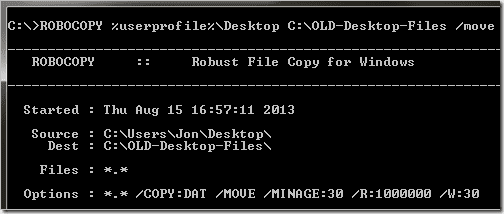
ROBOCOPY C:\Source C:\Destination /move /minage: 7
Então, o que cada um desses comandos faz e como você os personaliza para se adequar ao seu próprio sistema?
ROBOCOPIA: Isso significa Cópia de arquivo robusta. Usamos isso para fazer o procedimento de cópia.
C:\Fonte: Esta é a fonte de onde o ROBOCOPY procurará fazer a mudança.
C:\Destino: O ROBOCOPY moverá os arquivos para este local e para longe do
/move: Embora o ROBOCOPY seja um comando de cópia, podemos adicionar essa opção para fazer uma operação de movimentação.
/minage: Isso significa idade minima e o número após essa opção informa à função para excluir arquivos mais recentes que esses dias. Em outras palavras, para este exemplo, ele informará à operação de movimentação para mover apenas arquivos mais antigos que o número de dias especificado.
Aqui estão alguns exemplos de como você pode usar este arquivo de lote:
ROBOCOPY %userprofile%\Desktop C:\OLD-DESKTOP-FILES /move /minage: 30
Os comandos acima moverão arquivos da área de trabalho com mais de 30 dias para fora de seu diretório e para uma pasta na unidade C chamada ARQUIVOS DE DESKTOP ANTIGOS.
ROBOCOPY %userprofile%\Downloads C:\OLD-DOWNLOADED-FILES /move /minage: 30
Este é um bom conjunto de comandos para limpar seu Transferências pasta.
Como executar comandos
Há duas maneiras que eu recomendaria executar esses comandos. O primeiro é com um arquivo de lote pré-fabricado e o segundo está usando o prompt de comando diretamente.
Usando um arquivo em lote
Abra um programa bloco de notas e digite o comando que deseja usar. Por exemplo, escolha um dos comandos acima ou escreva um você mesmo e insira-o no programa do bloco de notas.

Salve o programa como Nome do arquivo.bat. Certifique-se de escolher Todos os tipos no Salvar como tipo suspenso. Agora, basta executar o arquivo em lote e você estará a caminho de uma área menos confusa.
Usando o prompt de comando
Como um arquivo de lote é simplesmente um comando que pode ser executado como um lançamento de programa, podemos simplesmente executar nossos comandos diretamente do prompt.

Eu recomendo o método de arquivo em lote para que você possa executá-lo com facilidade sempre que quiser e não precisar lembrar o comando ou consultar um documento para digitá-lo de volta.
Conclusão
Evite que sua área de trabalho e pastas fiquem desordenadas removendo os arquivos antigos com facilidade. Se você usar o prompt de comando diretamente ou criar um arquivo em lote, verá que suas pastas serão limpas muito mais facilmente do que de outra forma.
Última atualização em 03 de fevereiro de 2022
O artigo acima pode conter links de afiliados que ajudam a dar suporte ao Guiding Tech. No entanto, isso não afeta nossa integridade editorial. O conteúdo permanece imparcial e autêntico.



